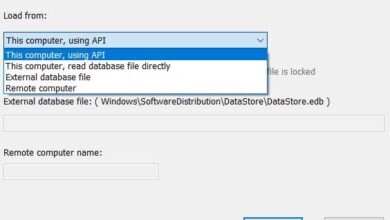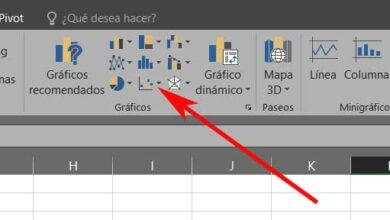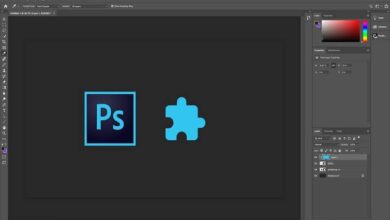Como ativar o modo escuro do Telegram em qualquer dispositivo? Guia passo a passo
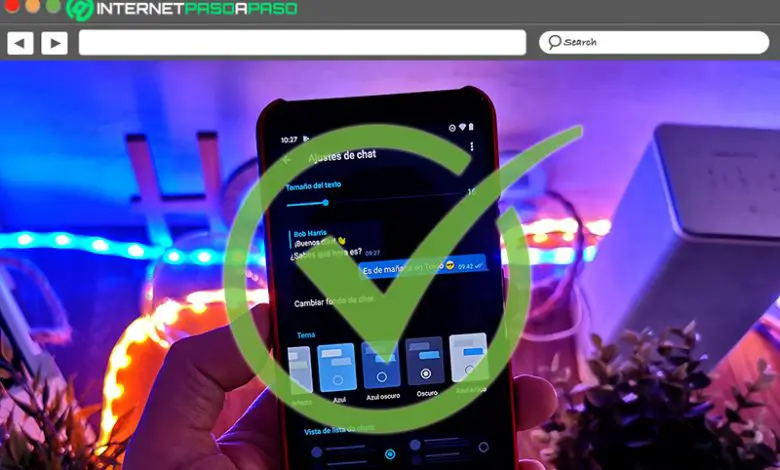
Hoje, O Telegram é um dos principais aplicativos de mensagens instantâneas que os usuários preferem em todo o mundo . Desde então, com suas múltiplas atualizações, ele se reinventou ao longo do tempo para oferecer a melhor experiência possível ao usuário e, portanto, é considerado um aplicativo capaz acima de sua concorrência. Graças a isso, de alguma forma ele conseguiu superar o gigante de WhatsApp .
Nesse sentido, além de garantir segurança e confidencialidade ideais para proteger a integridade de seus usuários, Telegrama se distingue também por seu excelente desempenho ocupando pouco espaço nos dispositivos. Somado a isso, oferece diversas funções para estabelecer uma excelente comunicação entre seus usuários e também consegue se adaptar às necessidades de cada um. admitindo um excelente nível de personalização .
Portanto, em termos de personalização, o Telegram tem vários pontos a seu favor. Enquanto hoje ele permite que você use o modo escuro diretamente na plataforma e por meio de qualquer uma de suas versões. Portanto, é útil saber como ativar facilmente o modo escuro do aplicativo e aqui vamos ensinar-lhe este passo a passo.
Quais são os benefícios de usar o modo escuro em sua conta do Telegram e outros aplicativos?
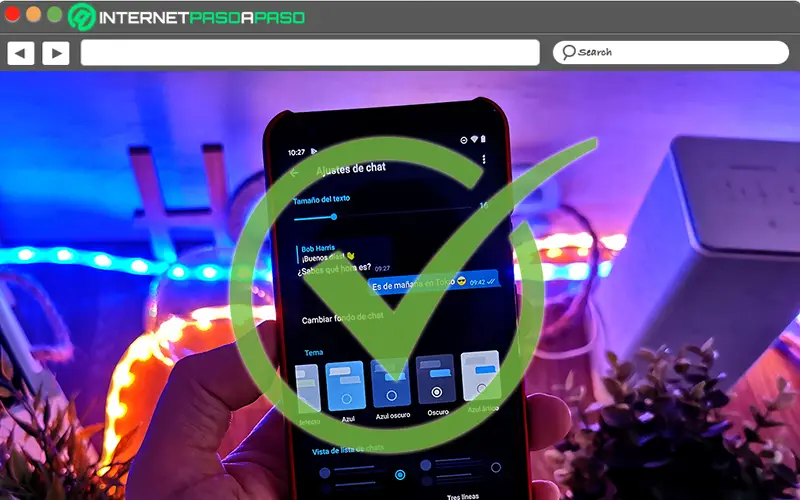
Também chamado "Modo escuro" em inglês , o modo escuro refere-se a um recurso que permite alterar o papel de parede de um aplicativo, sistema operacional ou dispositivo com uma tela OLED de preto . O que significa que é um modo responsável de aplicar cores pretas ou escuras à aparência de uma determinada interface e assim, o fundo branco tradicional com letras pretas é substituído por uma cor escura que varia entre preto e cinza .
Agora, graças às vantagens que revela, muitos aplicativos optaram por incluir esta opção em seus serviços e, da mesma forma, muitas pessoas mudaram para o modo escuro para obter uma melhor experiência do usuário.
Portanto, entre essas vantagens, vale destacar a mais relevante de todas:
- Reduza o consumo da bateria do computador : Por natureza, as telas padrão mostram um alto consumo de bateria devido ao seu brilho. Que, é possível reduzi-lo graças ao modo escuro que, por apresentar um brilho de tela menor, garante economia de bateria de até 30% em comparação com o modo tradicional .
- Evite cansaço visual : porque os ecrãs comuns são caracterizados pela emissão de uma luz azul que, quando o olho humano fica exposto por muito tempo, pode tornar a visão mais cansada em menos tempo; O modo "Sombrio" concentra-se em mudar isso. Conseqüentemente, ele evita a fadiga ocular e o efeito colateral produzido pela luz azul .
- Ajuda a melhorar os hábitos de sono : na hora de dormir, também é benéfico usar o modo escuro. Desde então, a luz azul da tela padrão conseguiu minimizar a duração do sono, ao visualizar os dispositivos antes de dormir. Mas isso não acontece com o modo escuro, porque não tem um impacto significativo nos olhos ou no cérebro humano .
- Ajuda a fazer leituras ideais : Outro fator essencial do modo escuro é que ele permite que você ganhe experiência de leitura com muito mais qualidade . Porque, por padrão, o olho não sofre tanto durante a leitura prolongada, graças à pouca luz emitida pela tela. Isso até torna possível encontrar mais legibilidade nos textos.
Aprenda passo a passo como ativar o modo escuro do Telegram em qualquer dispositivo de forma rápida e fácil
Se você deseja aproveitar as vantagens do modo escuro que garante, ter mais conforto ao usar o aplicativo de mensagens instantâneas e tornar sua interface muito mais atraente, recomendamos que você ative o "modo escuro" no Telegram de todos os seus dispositivos .
O que, felizmente, é muito fácil de fazer e por isso, aqui mostramos os procedimentos indicados para cada caso:
No Android
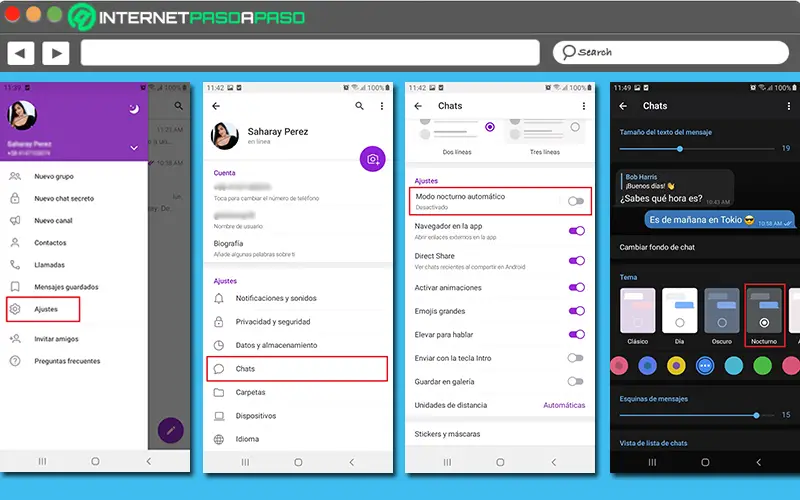
Se você preferir gerenciar sua conta Telegram via dele aplicação móvel e você tem um smartphone ou tablet Android , o é importante que você saiba o que fazer, neste caso, para ative corretamente este modo .
Portanto, detalhamos a seguir as etapas a serem seguidas:
- Tudo de a bordo, entre le Android compatível Aplicativo móvel Telegram et conectar - você por sua própria conta como você faça normalmente .
- Depois disso, na tela principal, toque no ícone de três listras horizontais no canto superior esquerdo para abrir o menu.
- Então, entre todas as opções, é hora de escolha aquele que diz "Configurações" .
- Agora, uma vez que você está no menu de configuração principal do Telegrama, na seção Configurações, clique em "Chats" .
- Depois disso, na parte Gatos, descer até encontrar a opção "Modo noturno automático" .
- Por fim, só resta ative esta função movendo seu interruptor da esquerda para a direita .
"ATUALIZAÇÃO ✅ Quer personalizar seu telegrama com modo escuro em seus computadores? ⭐ ENTRE AQUI ⭐ e aprenda tudo sobre o SCRATCH!
Além disso, você também pode fazer isso em na seção Tópicos do painel de Discussões . Neste caso, você só precisa escolha o tema chamado "Noite" e assim, automaticamente, o "Modo escuro" será ativado na interface do Telegram.
No iOS
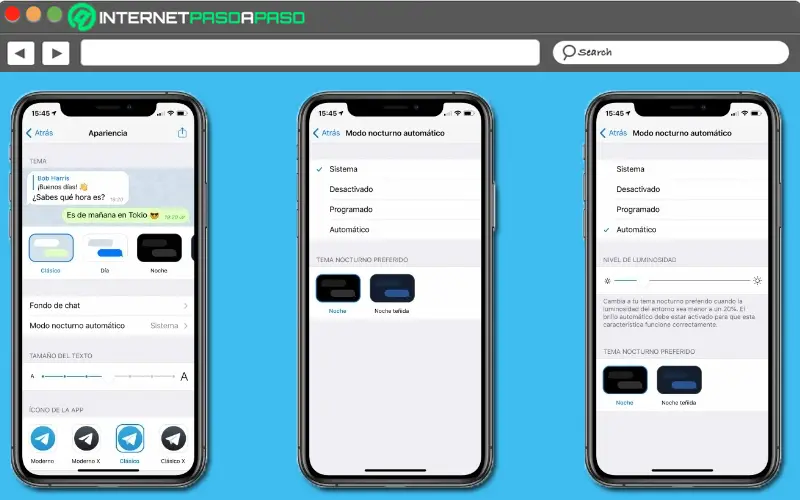
No caso de você ter um iPhone ou iPad e a partir dele gerenciar sua conta do Telegram, você precisa realizar o seguinte procedimento para habilitar e / ou configurar o modo escuro no aplicativo:
- Acesse sua conta do Telegram do aplicativo móvel compatível com iOS.
- Então continue por toque no ícone do menu de opções no canto superior esquerdo.
- Agora, na lista de opções, você deve clique em "Parâmetros" .
- Depois disso, em Configurações, você deve ir para a seção Aparência onde você encontrará várias funções de personalização do aplicativo.
- Feito isso, é hora de selecione "Modo noturno automático" e a partir daí você encontrará várias alternativas para escolher:
- "Sistema" (de forma que só seja ativado quando o dispositivo estiver no modo escuro).
- "Desativado" (não deve ser usado).
- "Programa" (para escolher um intervalo de tempo em que será ativado automaticamente).
- "Automático" (isso será ativado quando o nível de brilho do iPhone ou iPad é inferior a 20%).
- Além disso, finalmente, você pode escolha um dos dois temas noturnos encontrados na parte inferior , de acordo com suas preferências.
No PC e MacOS
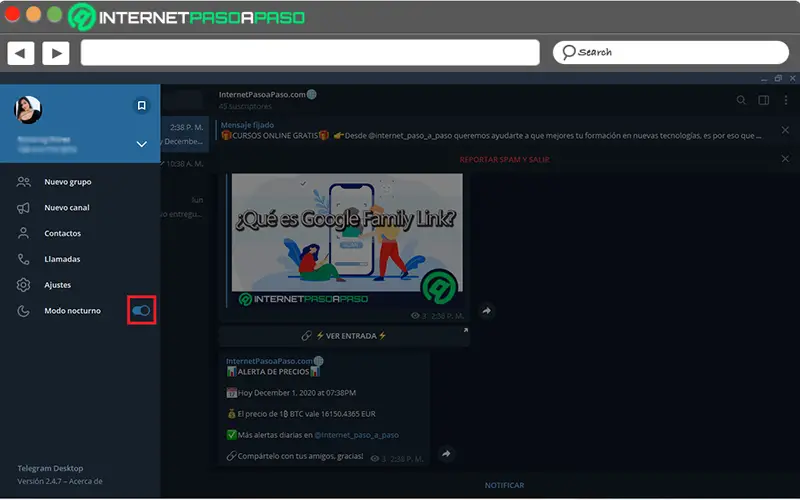
Por outro lado, se você preferir usar Telegram através do seu computador, você precisa saber qual são todas as etapas a seguir para ativar o modo escuro da interface do aplicativo a partir de sua versão para desktop compatível com o sistema operacional correspondente (ou seja, Windows ou Mac OS).
Aqui, o procedimento a ser especificado é muito simples:
- Em primeiro lugar, acesse sua conta do Telegram usando a área de trabalho ou aplicativo de computador.
- Depois disso, vá para o canto superior esquerdo da janela principal e clique no ícone com três linhas horizontais que fica ao lado da barra de pesquisa.
- Então, no final da lista, como última opção, você pode encontrar o "modo noturno" . A partir daí você só tem que ative movendo o interruptor para a direita .
- Depois de fazer o acima, a interface do Telegram mudará automaticamente no modo escuro .
- Se a qualquer momento quiser desativá-lo, basta seguir o mesmo procedimento e mova a chave para a esquerda .
No Telegram Web
Por conveniência, velocidade ou algum outro motivo, muitas pessoas também opta por usar o Telegram em sua versão web ou online . No entanto, a partir daí, ainda não é possível ativar o modo noturno na interface para obter todos os seus benefícios.
Isso, basicamente, se deve ao fato de que a configuração do Telegrama Web é muito mais simplificado em comparação com o aplicativo móvel ou de computador . É por isso que, por padrão, consiste apenas em certas seções para configurar parâmetros como: nome e sobrenome, notificações, visualização da mensagem, som, idioma, conteúdo sensível, outras seções ativas, etc.
Portanto, em termos de personalização, O Telegram Web não contém as opções necessárias para otimizar a interface do serviço por de acordo com o gosto de cada usuário. Desde então, por enquanto, não suporta temas famoso do aplicativo de mensagens instantâneas e, portanto, também não tem modo escuro ou modo noturno . Portanto, se você deseja ativar este recurso, você precisa gerenciar sua conta Telegrama em usando a versão desktop ou seu aplicativo móvel, obrigatório.
Se você tiver alguma dúvida, deixe nos comentários, entraremos em contato o mais rápido possível e será uma grande ajuda para mais membros da comunidade também. Obrigado!